对于一些小屏幕的电脑,在阅读一些网页的时候,因为任务栏遮挡了一部分,所以影响更大。但是win10任务栏是可以隐藏的,很多用户不知道怎么隐藏。其实设置起来非常简单方便。我们只需要设置主页,进入个性化界面设置即可。如果你不知道,来看看小编的方法。
设置方法
1.首先,我们打开电脑,进入桌面,然后点击左下角的开始图标。打开开始菜单后,我们单击设置图标。

2.进入设置界面后,我们点击个性化图标。

3.然后我们点击个性化界面左侧菜单中的任务栏选项。
4.进入任务栏界面后,我们找到了桌面模式下自动隐藏任务栏的选项,点击下面的开关打开这个功能。

5.设置完成后,我们可以看到,当我们返回桌面时,任务栏是自动隐藏的。
 小白号
小白号













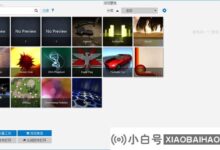
评论前必须登录!
注册